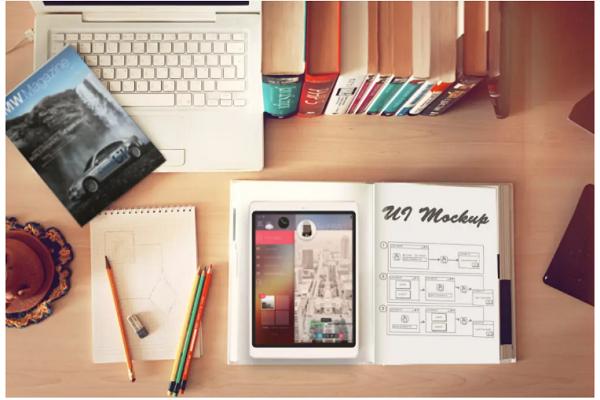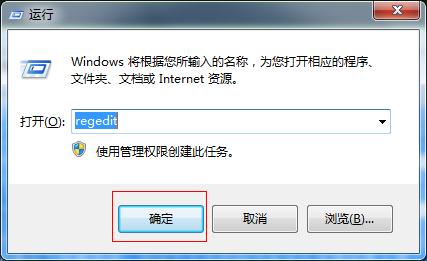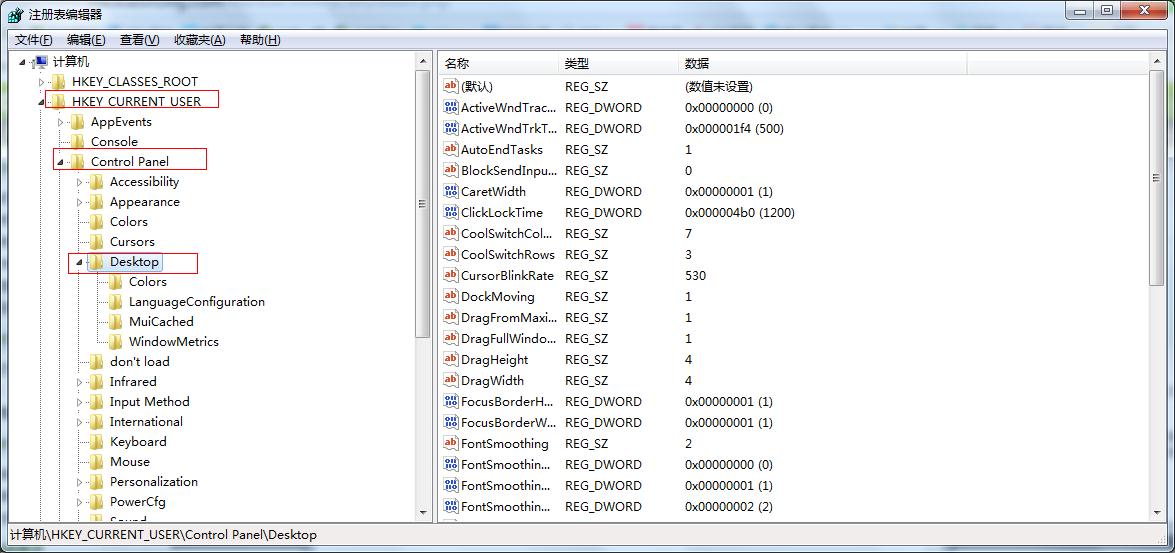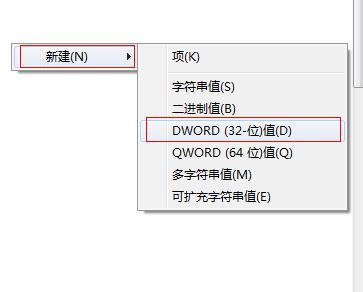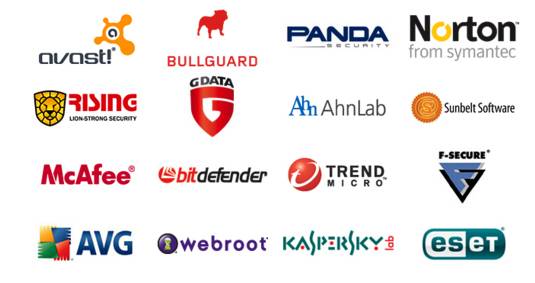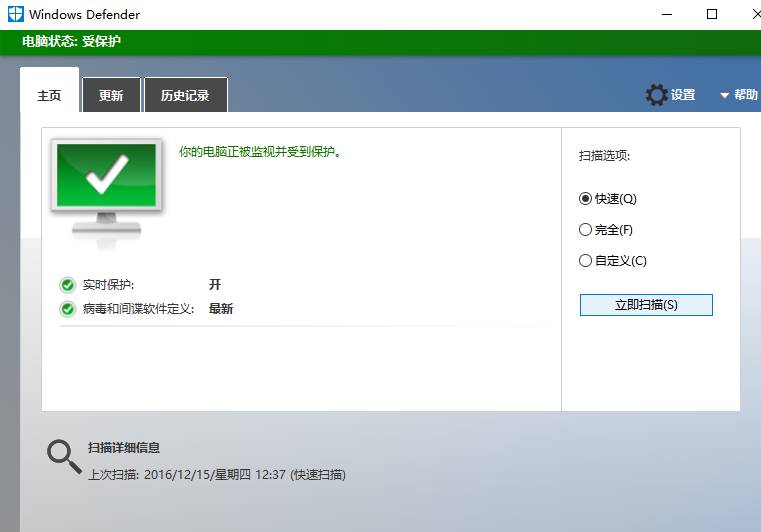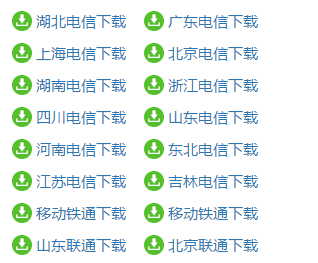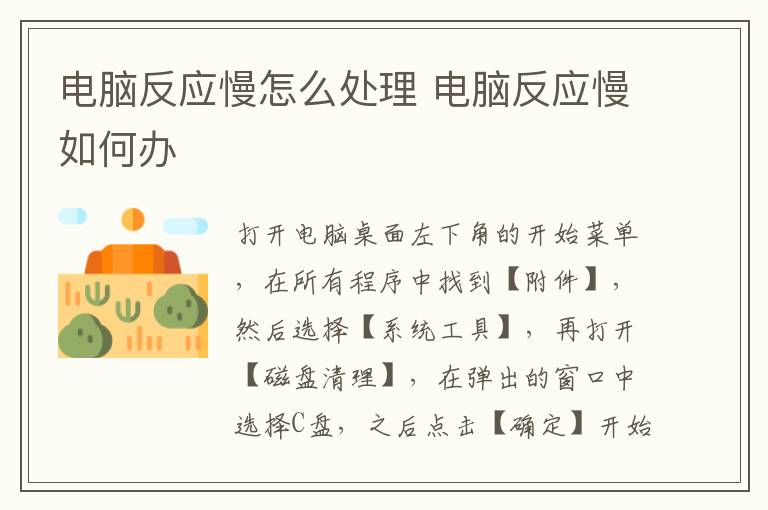电脑反应慢的解决方法
简单到家
 744人浏览
744人浏览
 2022-11-03
2022-11-03
电脑使用过程会出现电脑反应慢的情况,那么电脑反应慢是什么原因呢?电脑反应慢怎么处理?下面小编来教大家电脑反应慢的解决方法。
Windows7系统给我们提供了足够的灵活性来改变很多方面的性能,Windows7动态背景桌面相信大多数朋友都能轻而易举的自定义;想要在任务栏锁定一些常用文件或是网址,随手就能实现。现在我们要说的就是如何解决Windows7系统中遇见某些程序反应缓慢的问题了,在使用Windows7电脑的时候我们常常会遇到这样的问题,一个程序未响应,系统提示要么手动强行终止,要么继续等待期响应,说实话这种情况下就算等待,但对于大多数程序来说也很难恢复正常了,最终还是要强行关闭。下面一键重装系统 小编来教大家电脑反应慢的解决方法。
首先按下”WIN+R“,在搜索框中输入regedit回车打开注册表编辑器
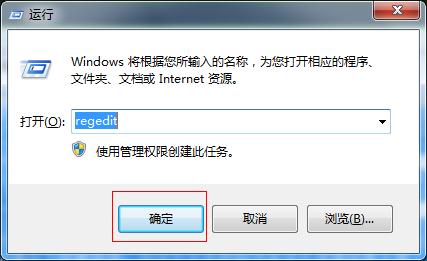
接下来依次展开到HKEY_CURRENT_USERControl PanelDesktop。更多精彩内容推荐:惠普系统重装 。
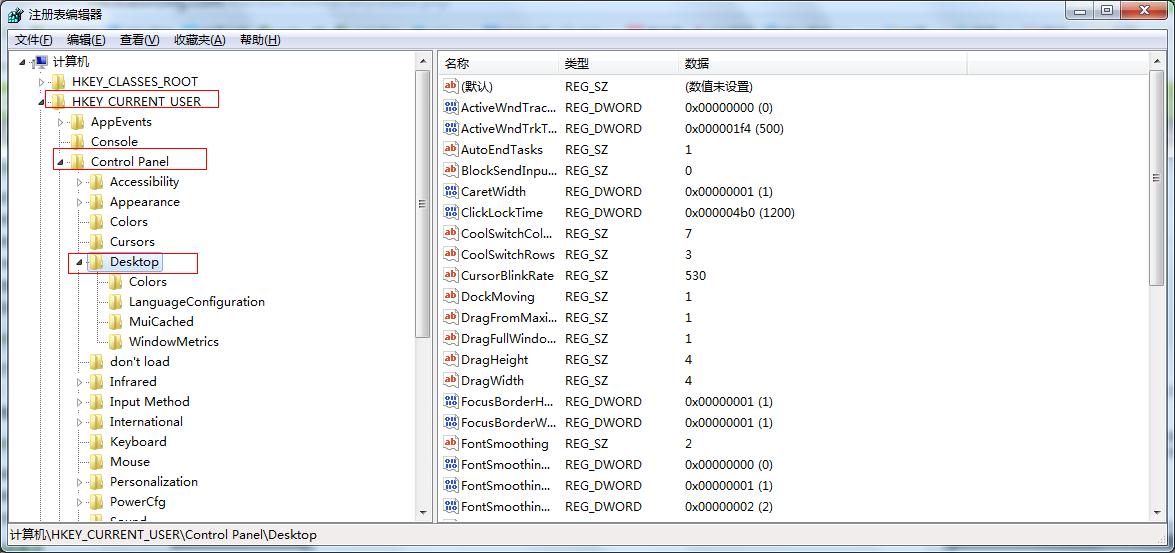
然后在右侧窗口空白处单击右键,新建一个“DWORD 32位值”
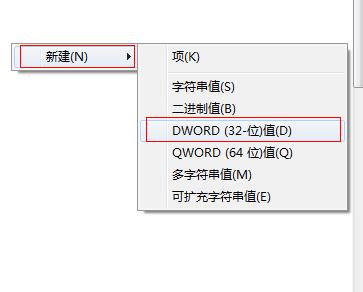
然后双击重命名新建的值为“WaitToKillAppTimeout”。同时把该键值的数值修改为0,这样就可以保存并关闭注册表编辑器了。
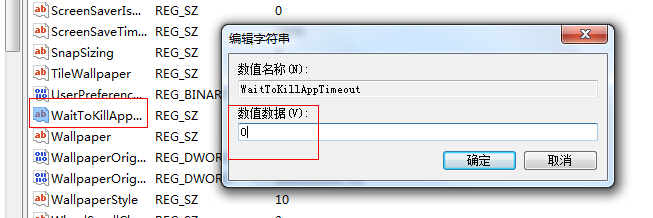
现在回到Windows7桌面,我们已经通过这个小小修改有效缩短了程序在Windows7系统中的响应时间,以后再遇上这类问题时你将会发现等待时间或是Windows7系统假死的情况就慢慢减少了。
上述内容为转载或编者观点,不代表简单到家意见,不承担任何法律责任。
资讯推荐
更多>
台式电脑卡顿反应慢怎么处理(提升电脑速度的6个操作)
 746浏览
746浏览
 2023-03-15
2023-03-15
 746浏览
746浏览
 2023-03-15
2023-03-15